Як налаштувати та використовувати HomePod та Mini
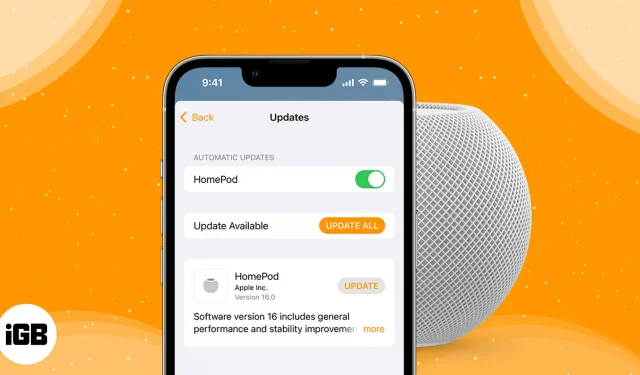
Apple HomePod (2-го покоління), HomePod і mini — чудові гаджети для керування домом. Вони розроблені для роботи з Siri і можуть відтворювати музику, встановлювати будильники та керувати розумними домашніми гаджетами, серед іншого. Однак спочатку це може бути важко використовувати. Ось усе, що вам потрібно знати про те, як налаштувати та використовувати свій новий HomePod або mini.
Як налаштувати HomePod або HomePod mini
- Apple рекомендує розташувати HomePod на рівній поверхні з шестидюймовим проміжком навколо нього.
- Підключіть пристрій і дочекайтеся звукового сигналу. Коли ви почуєте звук, над HomePod спалахне біле світло.
- Тепер розблокуйте свій iPhone або iPad і розташуйте його поруч із HomePod. Зачекайте, поки два пристрої з’єднаються.
- Виберіть «Налаштувати» в діалоговому вікні, яке з’явиться на екрані вашого пристрою.
- Проскануйте миготливе біле світло.
- Виберіть свою кімнату в розділі «Вибрати кімнату» ➝ натисніть «Згоден».
- Перейдіть до Налаштування передачі → Продовжити.
- Крім того, дозвольте або забороніть Siri розпізнавати ваш голос.
- Виберіть Використовувати особисті запити або Не використовувати особисті запити.
- Введіть пароль Apple ID → виберіть Увійти. Налаштування може зайняти кілька хвилин.
- Натисніть Готово.
Примітка. Натисніть «Ввести пароль вручну», якщо камера вашого iPhone не працює, і Siri повернеться до вас із чотиризначним паролем, який ви можете ввести на своєму пристрої.
Підключіть HomePod до Wi-Fi
Якщо ви використовуєте iPhone або iPad для налаштування HomePod, налаштування мережі буде миттєво передано на пристрій.
Однак якщо налаштування не збігаються, ви можете вручну підключити HomePod до іншої мережі Wi-Fi, дотримуючись інструкцій нижче:
- Запустіть програму Home на своєму iPhone або iPad.
- Торкніться [Назва HomePod].
- Прокрутіть униз і натисніть Налаштування. Крім того, ви також можете продовжити прокручування.
- Натисніть «Перемістити HomePod до [назва мережі Wi-Fi].
Щиро вітаю! Тепер ви перемістили свій HomePod до нової мережі Wi-Fi.
Як увімкнути Handoff на HomePod
Handoff — надзвичайно зручна функція, доступна на пристроях Apple. Прочитайте нашу статтю, щоб дізнатися, як налаштувати Handoff на HomePod і HomePod mini.
Налаштуйте свій HomePod або HomePod mini
- Перейдіть у програму Home.
- Торкніться [Назва HomePod].
- Прокрутіть униз і торкніться значка «Налаштування». Крім того, ви також можете продовжити прокручування.
- Тепер ви можете змінити налаштування HomePod за потреби.
Визначте індикатори стану на HomePod
Через рівні проміжки часу на верхній частині вашого HomePod блимають різні індикатори. Щоб зрозуміти, що відбувається з вашим динаміком, ви повинні ідентифікувати кожного з них.
- Миготливе біле світло: готовність до налаштування або спрацьовує будильник/таймер.
- Біле світло, що обертається: увімкніть або оновіть програмне забезпечення.
- Червоний обертовий ліхтар: скидання пристрою.
- Різнокольорове обертове світло: Siri активовано.
- Зелене миготливе світло: переадресація телефонного дзвінка.
- Помаранчевий блимаючий індикатор (лише HomePod mini): недостатньо живлення від Mac під час програмного забезпечення або адаптер не сертифікований для 20 Вт.
Контроль HomePod Touch
- Відтворення та пауза: торкніться верхньої частини HomePod, щоб відтворити музику або призупинити пісню, яка відтворюється.
- Налаштування звуку: Збільшуйте або зменшуйте гучність HomePod, натискаючи кнопку (+) або (-) на сенсорній панелі вгорі.
- Наступний трек: у програмі музичного плеєра двічі торкніться вгорі, щоб змінити наступну пісню (подвійне торкання пропускає 30 секунд у програмі Подкасти).
- Попередня композиція: тричі торкніться верхньої частини, щоб повернутися до попередньої пісні в програмі музичного плеєра. (Під час використання програми Подкасти потрійне торкання перемотує аудіо на 15 секунд назад.)
- Активувати Siri: скористайтеся командою «Hey Siri», щоб активувати Siri; в іншому випадку ви також можете натиснути й утримувати верхню сенсорну панель.
- Вимкніть будильник. Торкніться будь-де на сенсорній панелі HomePod.
Як оновити HomePod
Ви можете оновити HomePod і HomePod mini лише кількома клацаннями миші. Однак переконайтеся, що обидва ваші пристрої використовують той самий Apple ID і мережу Wi-Fi.
Рекомендується перевірити версію HomePod перед оновленням програмного забезпечення пристрою. Переконавшись, що всі передумови виконано, виконайте такі дії:
Використання iPhone та iPad
- Запустіть програму Home.
- Торкніться трьох крапок → виберіть Налаштування будинку.
- Прокрутіть униз і торкніться Оновлення програмного забезпечення. Тепер ваш iPhone або iPad шукатиме оновлення.
- Ви побачите діалогове вікно, якщо доступне оновлення. Натисніть «Оновити», щоб завантажити та встановити його.
Крім того, ви також можете запустити програму Home → вибрати HomePod → прокрутити вниз і вибрати піктограму налаштувань у нижньому правому куті; інакше ви можете просто продовжувати прокручувати → торкніться Оновити.
Примітка. Кнопка оновлення з’явиться, лише якщо доступне оновлення.
Використання Mac
Ви також можете використовувати програму Home на своєму Mac, щоб оновити HomePod mini до поточної версії. Просто виконайте процедури для вашої версії macOS.
macOS Ventura
- Відкрити прожектор (Command + пробіл).
- Додаток Search Home.
- Натисніть значок із трьома крапками у верхньому правому куті → виберіть «Основні налаштування».
- Прокрутіть вниз і виберіть Оновлення програмного забезпечення.
- Натисніть Оновити біля HomePod.
macOS Monterey
- Запустіть програму Home.
- Натисніть значок будинку.
- Виберіть Домашні налаштування.
- Виберіть Оновлення програмного забезпечення.
- Натисніть кнопку Оновити поруч із HomePod.
Як автоматично оновити програмне забезпечення на HomePod?
Оновлення HomePod або HomePod mini так само важливо, як і оновлення iPhone, iPad або Mac. І, на щастя, HomePod самостійно оновлює програмне забезпечення, якщо цей параметр увімкнено.
З якоїсь причини, якщо ви вимкнули опцію оновлення, ось як її можна ввімкнути:
- Перейдіть у програму Home → торкніться трьох крапок → виберіть Home Settings.
- Торкніться Оновлення програмного забезпечення.
- Увімкніть кнопку біля HomePod.
FAQ
Apple рекомендує розмістити HomPod на рівній поверхні поблизу маршрутизатора Wi-Fi.
HomePod може працювати як з Wi-Fi, так і без нього. Однак під час використання HomePod без Wi-Fi більшість функцій і функцій буде втрачено. Музика, відео або фільми AirPlay з вашого пристрою iOS будуть єдиним доступним варіантом.
Так, HomePod може працювати без Siri. Однак для цього потрібно вимкнути Siri на пристрої iOS. Крім того, HomePod втратить багато функцій, пов’язаних із Siri.
Немає необхідності вимикати HomePod, коли він не використовується. Причиною цього є те, що він переходить у режим низької потужності, який майже не споживає електроенергію. З цієї причини відключати його не рекомендується.
Завершення…
Ось і все для налаштування, використання та оновлення програмного забезпечення HomePod mini або HomePod. З випуском нового HomePod (2-го покоління) Apple зробила крок далі, ніж навколишні звуки та функції внутрішнього зв’язку. Що ви думаєте про HomePod від Apple і яке, на вашу думку, місце серед найкращих розумних колонок? Повідомте нам про це в коментарях.



Залишити відповідь